アドインの一元展開がorganizationに対して機能するかどうかを判断する
注:
統合アプリは、ほとんどのお客様が Office アドインを組織内のユーザーとグループに一元的に展開するための、推奨される機能豊富な方法です。
統合アプリが利用できない場合、またはソブリンクラウドまたは政府機関クラウド (GCC、GCC-H、DoD、AirGap、Gallatin) の顧客である場合は、この記事をガイダンスとして使用して、organizationとユーザーが集中展開を使用する要件を満たしているかどうかを判断します。
一元展開には、次のような利点があります。
- 管理者は、アドインを 1 人のユーザー、グループ経由で複数のユーザー、またはorganizationのすべてのユーザーに直接デプロイして割り当てることができます (詳細については、「管理要件」セクションを参照してください)。
- 関連する Microsoft 365 アプリが起動すると、アドインは自動的にダウンロードされます。 アドインがアドイン コマンドをサポートしている場合、アドインは Microsoft 365 アプリ内のリボンに自動的に表示されます。
- 管理者がアドインをオフまたは削除した場合、またはユーザーがMicrosoft Entra IDまたはアドインが割り当てられているグループから削除された場合、アドインは表示されなくなります。
一元展開では、Windows、Mac、Microsoft 365 for the Web の 3 つのデスクトップ プラットフォームがサポートされています。 一元展開では、iOS と Android もサポートされています (Outlook Mobile アドインのみ)。
すべてのユーザーのクライアントに対してアドインが表示されるまでに最大で 24 時間かかることがあります。
開始する前に
アドインの一元展開には、ユーザーが次のいずれかのライセンスを持っている必要があります
- Microsoft 365 Business (Business Basic、Business Standard、Business Premium)
- Office 365 Enterprise (E1/E3/E5/F3)
- Microsoft 365 Enterprise (E3/E5/F3) (および組織 ID を使用して Microsoft 365 にサインインしています)
- Office 365 Education (A1/A3/A5)
- Microsoft 365 Education (A3/A5)
- Office 365 Government (G3/G5)
- Microsoft 365 Government (G3/G5)
ユーザーには、Exchange OnlineメールボックスとアクティブなExchange Online メールボックスも必要です。 サブスクリプション ディレクトリは、Microsoft Entra ID内またはフェデレーションされている必要があります。
以下で Microsoft 365 と Exchange の特定の要件を確認することも、 一元展開互換性チェックを使用することもできます。
一元展開は、次の機能をサポートしていません。
- Office MSI バージョンを対象とするアドイン (Outlook 2016を除く)
- オンプレミスのディレクトリ サービス
- Exchange オンプレミス メールボックスへのアドインの展開
- SharePoint に展開するアドイン
- Teams アプリ
- コンポーネント オブジェクト モデル (COM) またはVisual Studio Tools for Office (VSTO) アドインのデプロイ。
- SKU: Microsoft 365 Apps for Business や Microsoft 365 Apps for Enterprise などのExchange Onlineを含まない Microsoft 365 の展開。
Microsoft 365 の要件
Word、Excel、PowerPoint アドインの場合、ユーザーは次のいずれかを使用している必要があります。
- Windows デバイスでは、バージョン 1704 以降の Microsoft 365 Business ライセンス (Business Basic、Business Standard、Business Premium)、Office 365 Enterprise ライセンス (E1/E3/E5/F3)、またはMicrosoft 365 Enterprise ライセンス (E3/E5/F3)。
- Mac バージョン 15.34 以降。
Outlook の場合、ユーザーは次のいずれかを使用している必要があります。
- バージョン 1701 以降の Microsoft 365 Business ライセンス (Business Basic、Business Standard、Business Premium)、Office 365 Enterprise ライセンス (E1/E3/E5/F3)、またはMicrosoft 365 Enterprise ライセンス (E3/E5/F3)。
- バージョン 1808 以降の Office Professional Plus 2019 または Office Standard 2019。
- バージョン 16.0.4494.1000 以降のOffice Professional Plus 2016 (MSI) または Office Standard 2016 (MSI)*
- バージョン 15.0.4937.1000 以降のOffice Professional Plus 2013 (MSI) または Office Standard 2013 (MSI)*
- バージョン 16.0.9318.1000 以降のOffice 2016 for Mac
バージョン 2.75.0 以降の Outlook mobile for iOS
Android 用 Outlook モバイルのバージョン 2.2.145 以降
*MSI バージョンの Outlook では、[マイ アドイン] セクションではなく、管理者がインストールしたアドインが適切な Outlook リボンに表示されます。
Exchange Online要件
Microsoft Exchange は、組織のテナント内にアドイン マニフェストを格納します。 アドインを展開する管理者と、それらのアドインを受け取るユーザーは、OAuth 認証をサポートするバージョンのExchange Online上にある必要があります。
組織の Exchange 管理者に、どの構成を使用できるのかを確認してください。 ユーザーごとの OAuth 認証接続は、Test-OAuthConnectivity PowerShell コマンドレットを使用して、検証できます。
ユーザー ロールの要件をExchange Onlineする
従来の Exchange 管理センター (EAC) を使用して、ユーザーにアクセス許可を割り当てます。 デプロイされたアドインを表示および変更するために必要なアクセス許可について、次の手順で詳しく説明します。
- グローバル管理者としてクラシック EAC にログインします。
- [アクセス許可] に移動し、[ユーザー ロール] を選択します。
- 既存のロール割り当てポリシーを選択するか、新しいポリシーを作成します。
- 新しいポリシーを作成する場合は、ポリシーの名前を入力します。
- [ My Custom Apps]、[ My MarketPlace Apps]、[ My ReadWriteMailbox Apps] の各ロールを選択します。
- [保存] を選択します。
注:
これらのロールは既定で選択されています。
詳細については、「Exchange Online で役割グループを管理する」を参照してください。 さまざまなロールの詳細については、「Exchange Onlineのロール割り当てポリシー」を参照してください。
管理者の要件
一元展開を使用してアドインを展開するには、organizationのグローバル管理者または Exchange 管理者である必要があります。
注:
Exchange 管理者は、アプリケーション管理者ロールが追加されている場合、または次の図に示すように、Microsoft Entra 管理センターで [アプリの登録] プロパティが true に設定されている場合にアドインを展開できます。

一元化されたデプロイ互換性チェック
一元展開互換性チェックを使用すると、テナント上のユーザーが、Word、Excel、PowerPoint の一元展開を使用するように設定されているかどうかを確認できます。 互換性チェックは、Outlook のサポートには必要ありません。 互換性チェックをダウンロードしてインストールします。
注:
互換性チェックは現在、ソブリン クラウドまたは Government クラウド (GCC、GCC-H、DoD、AirGap、Gallatin) ではサポートされていません。
互換性チェックを実行する
管理者特権の PowerShell.exe ウィンドウを起動します。
次のコマンドを実行します。
Import-Module O365CompatibilityCheckerInvoke-CompatibilityCheck コマンドを実行します。
Invoke-CompatibilityCheckこのコマンドを実行すると、 TenantDomain ( TailspinToysIncorporated.onmicrosoft.com など) と TenantAdmin 資格情報 (グローバル管理者資格情報を使用) の入力を求め、同意を要求します。
注:
テナントのユーザー数によって、チェックが完了するのに数分または数時間かかる場合があります。
ツールの実行が完了すると、コンマ区切り (.csv) 形式で出力ファイルが作成されます。 ファイルは、既定で 現在の作業ディレクトリ に保存されます。 出力ファイルには、次の情報が含まれます。
- ユーザー名
- ユーザー ID (ユーザーのメール アドレス)
- 一元展開の準備完了 - 残りの項目が TRUE の場合
- Microsoft 365 プラン - ライセンスが付与されている Office のプラン
- Microsoft 365 ライセンス認証 - Microsoft 365 をアクティブ化している場合
- サポートされているメールボックス - OAuth 対応メールボックスを使用している場合
Microsoft 365 レポートに、実際のユーザー名ではなく匿名ユーザー名が表示されている場合は、Microsoft 365 管理センターのレポート設定を変更して、この問題を解決してください。 詳細な手順については、「 Microsoft 365 レポートには、実際のユーザー名ではなく匿名ユーザー名が表示される」をご覧ください。
注:
Central Deployment PowerShell モジュールを使用する場合、多要素認証はサポートされていません。 モジュールは基本認証でのみ機能します。
ユーザーとグループの割り当て
現在、一元展開機能では、Microsoft 365 グループ、配布リスト、動的グループ、セキュリティ グループなど、Microsoft Entra IDでサポートされているグループの大部分がサポートされています。
注:
メールが有効ではないセキュリティ グループは、現段階ではサポートされていません。
一元展開では、テナント内の個々のユーザー、グループ、およびすべてのユーザーへの割り当てがサポートされます。 一元展開では、親グループを持たない最上位グループまたはグループ内のユーザーはサポートされますが、入れ子になったグループまたは親グループを持つグループ内のユーザーはサポートされません。
次の例では、Sandra、Sheila、「営業部門」のグループがアドインに割り当てられています。 「西海岸営業部門」は入れ子のグループのため、Bert と Fred はアドインに割り当てられていません。
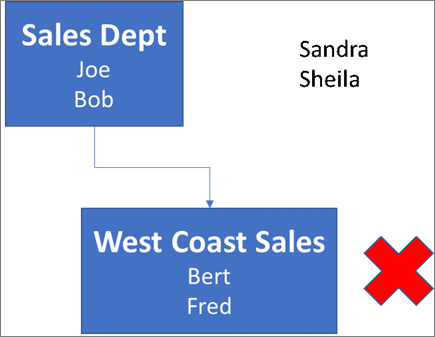
グループにネストされたグループが含まれているかどうかを調べる
グループにネストされたグループが含まれているかどうかを調べる最も簡単な方法は、Outlook 内のグループの連絡先カードを確認することです。 メールの [To] フィールドにグループ名 を 入力し、解決時にグループ名を選択すると、ユーザーまたは入れ子になったグループが含まれているかどうかが表示されます。 次の例では、「テスト グループ」での Outlook 情報先カードの [ メンバー] タブには、ユーザーはなく、2 つのサブ グループのみが表示されています。
![Outlook 連絡先カードの [メンバー] タブ。](../../media/d9db88c4-d752-426c-a480-b11a5b3adcd6.png?view=o365-worldwide)
逆のクエリを実行するには、グループを解決して、それが任意のグループのメンバーであるかどうかを確認します。 次の例では、Outlook 連絡先カードの [メンバーシップ] タブで、サブ グループ 1 がテスト グループのメンバーであることを確認できます。
![Outlook 連絡先カードの [メンバーシップ] タブ。](../../media/a9f9b6ab-9c19-4822-9e3d-414ca068c42f.png?view=o365-worldwide)
または、Azure Active Directory Graph API でクエリを実行して、グループ内でのグループ一覧を見つけます。 詳細については、「グループに対する操作|Graph APIリファレンス。
Microsoft に連絡してサポートを受ける
一元的に展開された Microsoft 365 アプリ for the Web (Word、Excel など) の使用中にアドインの読み込みに関する問題が発生した場合は、Microsoft サポートに問い合わせる必要がある場合があります (詳細については、こちらをご覧ください)。 Microsoft 365 環境に関する次の情報をサポート チケットに入力します。
| プラットフォーム | デバッグ情報 |
|---|---|
| Microsoft 365 | Charles/Fiddler ログ テナント ID (方法) Correlationid。 いずれかの Office ページのソースを表示し、[関連付け ID] の値を探してサポートに送信します。 <input name=" **wdCorrelationId**" type="hidden" value=" **{BC17079E-505F-3000-C177-26A8E27EB623}**"> <input name="user_id" type="hidden" value="1003bffd96933623"></form> |
| リッチ クライアント (Windows、Mac) | Charles/Fiddler ログ クライアント アプリのビルド番号 (できれば 、ファイル/アカウントのスクリーンショットとして) |
関連コンテンツ
管理センターにアドインを展開する (記事)
管理センターでアドインを管理する (記事)
一元展開に関する FAQ (記事)
ビジネス ユーザー向け Microsoft 365 を最新バージョンにアップグレードする (記事)
フィードバック
以下は間もなく提供いたします。2024 年を通じて、コンテンツのフィードバック メカニズムとして GitHub の issue を段階的に廃止し、新しいフィードバック システムに置き換えます。 詳細については、「https://aka.ms/ContentUserFeedback」を参照してください。
フィードバックの送信と表示